mengejek grafik AR dengan efek setelah
Setelah efek memiliki beberapa alat ampuh yang dapat kita gunakan untuk meniru augmented reality. Anda mungkin menemukan ini perlu jika, misalnya, Anda ingin membuat video pitch untuk menunjukkan seperti apa aplikasi dengan kemampuan augmented reality.
- 43 menakjubkan setelah efek tutorial
Untuk tutorial ini, kami akan menggunakan rekaman Rio dan beberapa grafik peta untuk overlay di kota. Kita harus berakhir dengan sesuatu yang terlihat seperti ini:

01. Akrab dengan pelacak kamera 3D
Pilih lapisan rekaman yang ingin Anda lacak dan klik tombol Track Camera di panel Tracker - Anda akan melihat bilah biru muncul di rekaman yang mengatakan analisis. Untuk mendapatkan pemecahan yang lebih baik, klik pada analisis terperinci di panel kontrol efek untuk pelacak kamera 3D. Anda juga bisa mendapatkan pemecahan yang lebih baik dengan menentukan jenis tembakan, jika Anda tahu yang mana yang Anda inginkan untuk bidikan khusus Anda.
Di tab Advanced Anda dapat menentukan metode penyelesaian atau biarkan saja diatur ke deteksi otomatis. Memilih metode penyelesaian yang benar kadang-kadang dapat menghasilkan trek yang lebih baik daripada menggunakan pengaturan otomatis default.
02. Pecahkan rekaman Anda
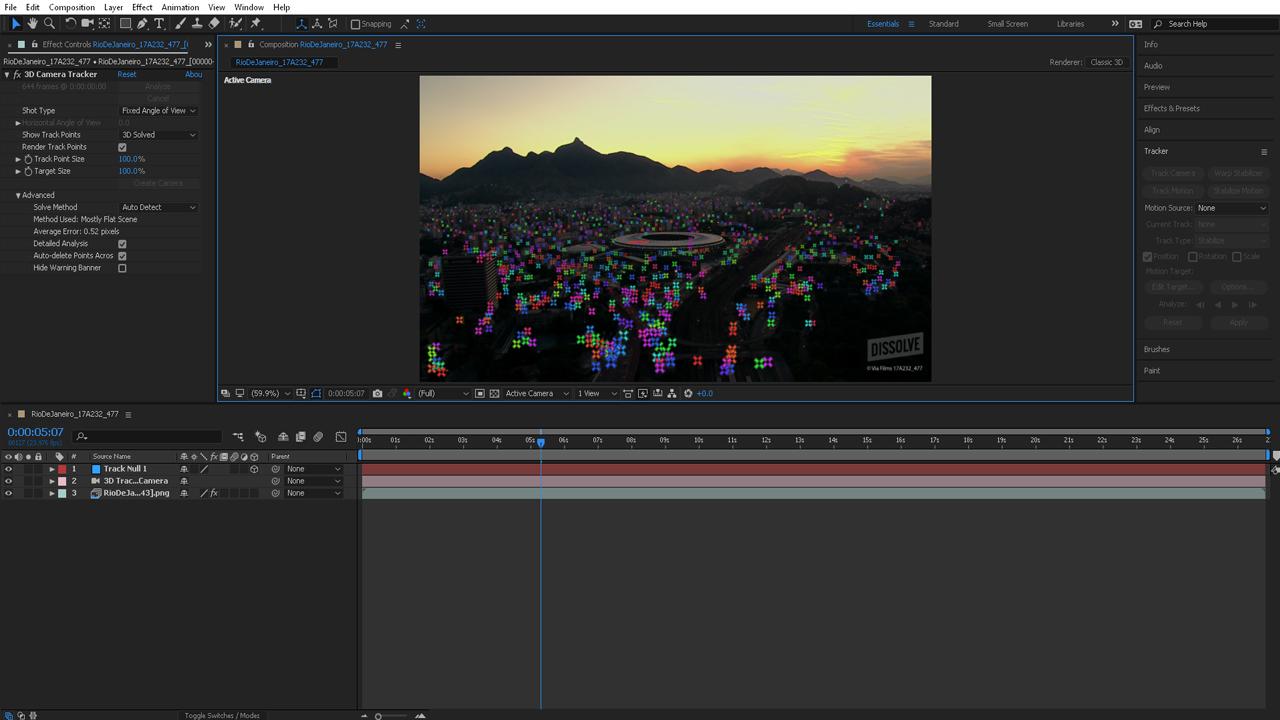
Setelah kamera Anda mulai memecahkan, Anda akan melihat perubahan warna spanduk dari biru menjadi oranye, dan ketika selesai, spanduk akan hilang. Kadang-kadang Anda mungkin mendapatkan poin di langit atau di daerah yang dapat Anda katakan tidak menggunakan data yang baik. Hapus poin-poin itu.
Pilih setidaknya tiga atau lebih titik yang mewakili bidang tanah. Klik kanan dengan poin-poin yang dipilih dan pilih Set Plane Ground & Amp; Asal. Dengan poin yang sama dipilih, klik kanan dan pilih Buat Null & Amp; Kamera. Anda sekarang telah menyelesaikan rekaman Anda dan mengatur diri Anda untuk sukses dengan kamera dan objek nol yang dapat digunakan sebagai titik referensi.
03. Tambahkan grafik
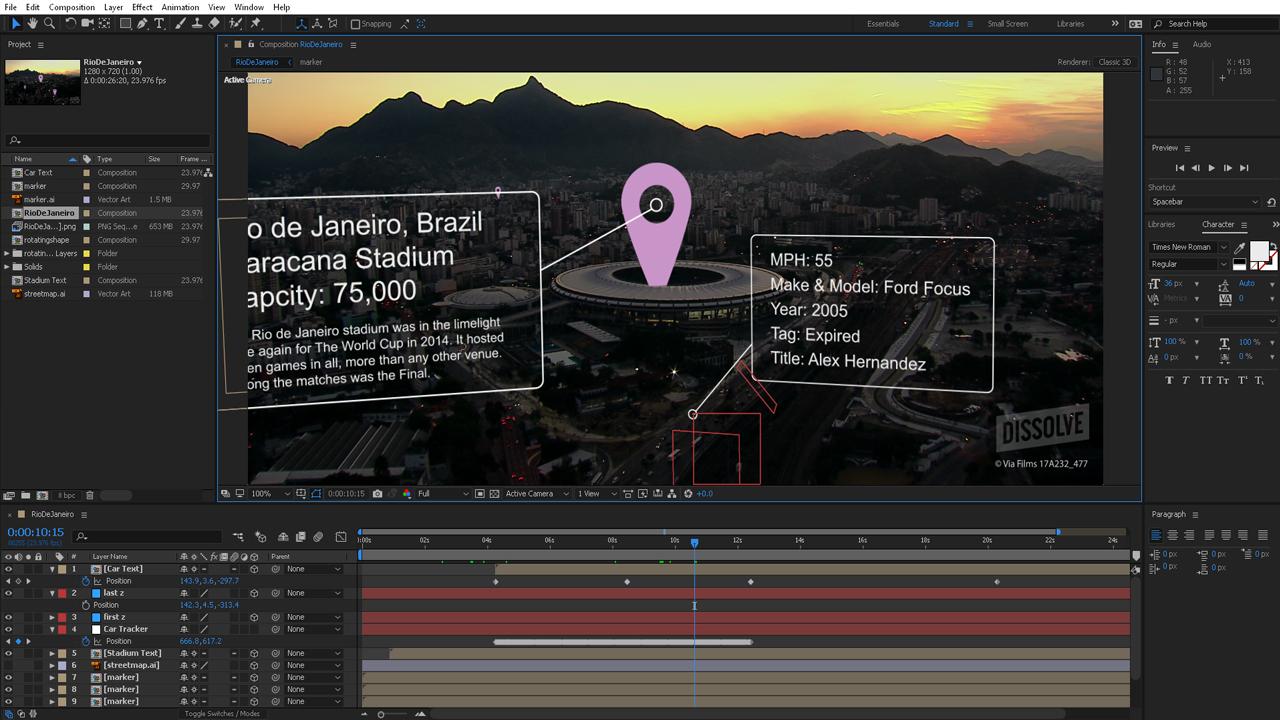
Sekarang Anda dapat mulai menambahkan grafik ke timeline. Saya menggunakan spidol peta yang ingin saya putuskan dari dalam stadion. Edit titik jangkar grafik sesuai kebutuhan, sehingga tepi yang benar digunakan untuk data posisi. Dalam kasus saya, saya memindahkan titik jangkar ke tengah bawah menggunakan alat Pan Behind (Anchor Point).
Klik sakelar 3D untuk layer sehingga juga dapat bergerak di ruang Z. Pilih titik dalam gambar di mana Anda ingin grafik muncul, klik kanan titik itu dan pilih Buat NULL. Sekarang salin data posisi dari null ke posisi grafik Anda, skala dan mask grafik sesuai kebutuhan. Mungkin perlu untuk mengunci topeng dari waktu ke waktu.
04. Mengintegrasikan grafik yang lebih besar
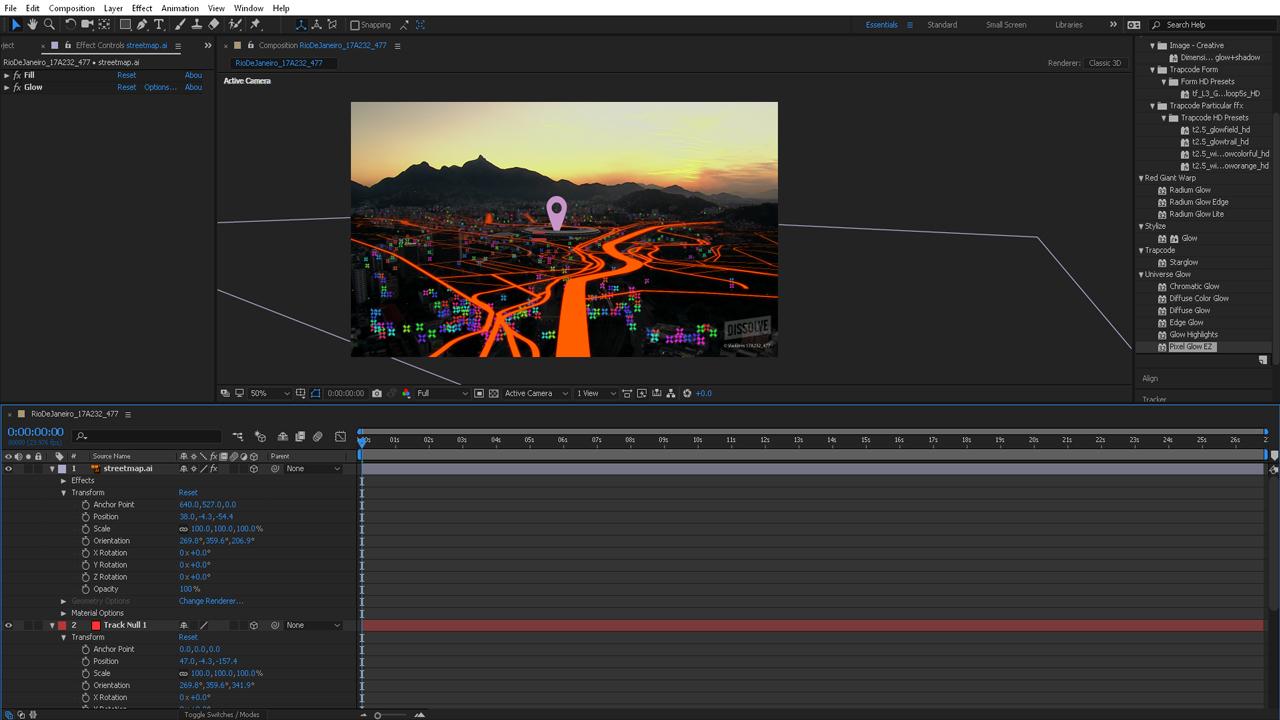
Sekarang Anda dapat mengulangi langkah 03 untuk mengintegrasikan lebih banyak grafik. Misalnya, Anda dapat mengintegrasikan sesuatu di sepanjang pesawat ground seperti peta. Untuk melakukan ini, pilih beberapa titik di atas area bidang tanah. Catatan: Untuk memilih poin sekarang Anda harus benar-benar memiliki efek pelacak kamera 3D yang dipilih di panel kontrol efek. Klik kanan poin-poin itu dan buat nol.
Ulangi proses menyalin data dan memindahkan titik jangkar jika diperlukan. Kali ini Anda juga harus menyalin orientasi nol ke grafik sehingga tergeletak di tanah. Anda mungkin masih perlu menyesuaikan hal-hal untuk membuat grafik untuk berbaris dengan jalan-jalan di rekaman.
05. Tambahkan Teks
Anda juga dapat menambahkan teks untuk mengikuti dan mengalir bersama dengan rekaman. Untuk teks yang hanya perlu dilacak dengan objek statis seperti bangunan, Anda dapat menggunakan metode yang sama dengan gerakan yang bergerak seperti yang kami gunakan untuk spidol dan peta. Jika Anda ingin teks untuk mengikuti dengan orang yang berjalan atau mengendarai mobil, Anda sekarang memiliki dua jenis gerakan yang terlibat: pergerakan kamera dan pergerakan mengemudi atau berjalan.
Untuk jenis trek ini, kami akan menggunakan pendekatan pelacakan yang lebih tradisional. Dengan rekaman yang dipilih, pilih Track Motion dari Panel Tracker. Untuk mempersiapkan lintasan, buat objek nol dan beri nama pelacak mobil. Pilih mobil di jalan (Anda mungkin perlu menaikkan kecerahan dan kontras rekaman Anda untuk melihatnya).
06. Lacak benda bergerak
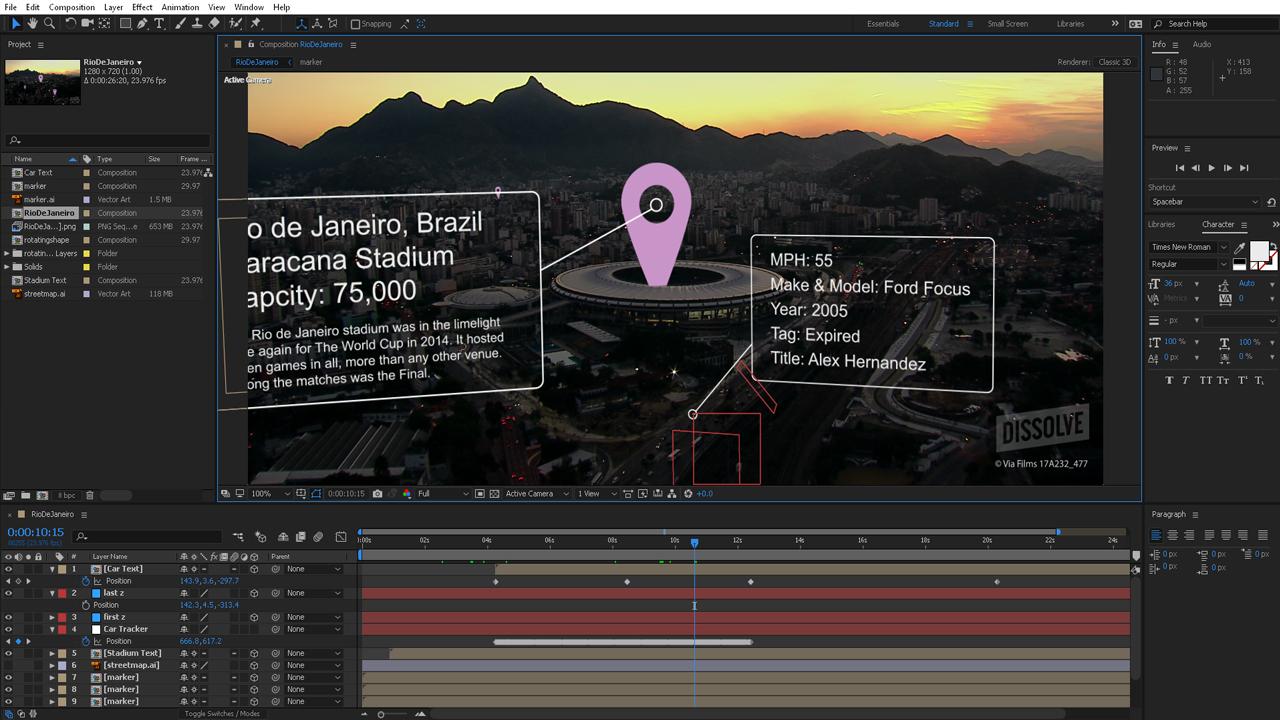
Karena mobil dalam rekaman ini sangat kecil, tidak ada cukup data untuk melakukan trek dua titik untuk mendapatkan data skala. Kita harus meretas ini sedikit! Lanjutkan seolah-olah Anda hanya mengumpulkan data pelacakan X dan Y.
Tempatkan Track Point 1 pada sesuatu yang sangat terlihat seperti lampu depan. Mungkin perlu waktu untuk memperbaiki trek Anda, dan Anda mungkin perlu memperbaiki beberapa bagian dengan tangan. Setelah trek Anda siap, saatnya menerapkannya pada objek nol yang kami buat disebut pelacak mobil. Langsung kembali ke rekaman Anda dan pilih efek pelacak kamera 3D dalam efek dan panel kontrol.
Pilih titik terdekat ke tempat di mana mobil dimulai, klik kanan itu dan buat nol. Ganti nama null 'Z Start' ini. Ulangi langkah pembuatan nol untuk titik terdekat ke tempat mobil berakhir, dan ganti nama 'z end' ini. Sekarang ubah objek null pelacak mobil menjadi objek 3D dan tambahkan dua keyframe: satu tombol dengan nilai z 'Z Start' null, dan lainnya pada nilai 'Z End'. Kunci-kunci ini harus di awal dan akhir dari tracking keyframe.
Akhirnya, orangtua teks yang ingin Anda ikuti bersama dengan mobil ke pelacak mobil nol. Bersukacitalah bahwa pekerjaan hack kecil Anda telah mencapai hasil yang Anda inginkan!
07. Tweak pekerjaan Anda
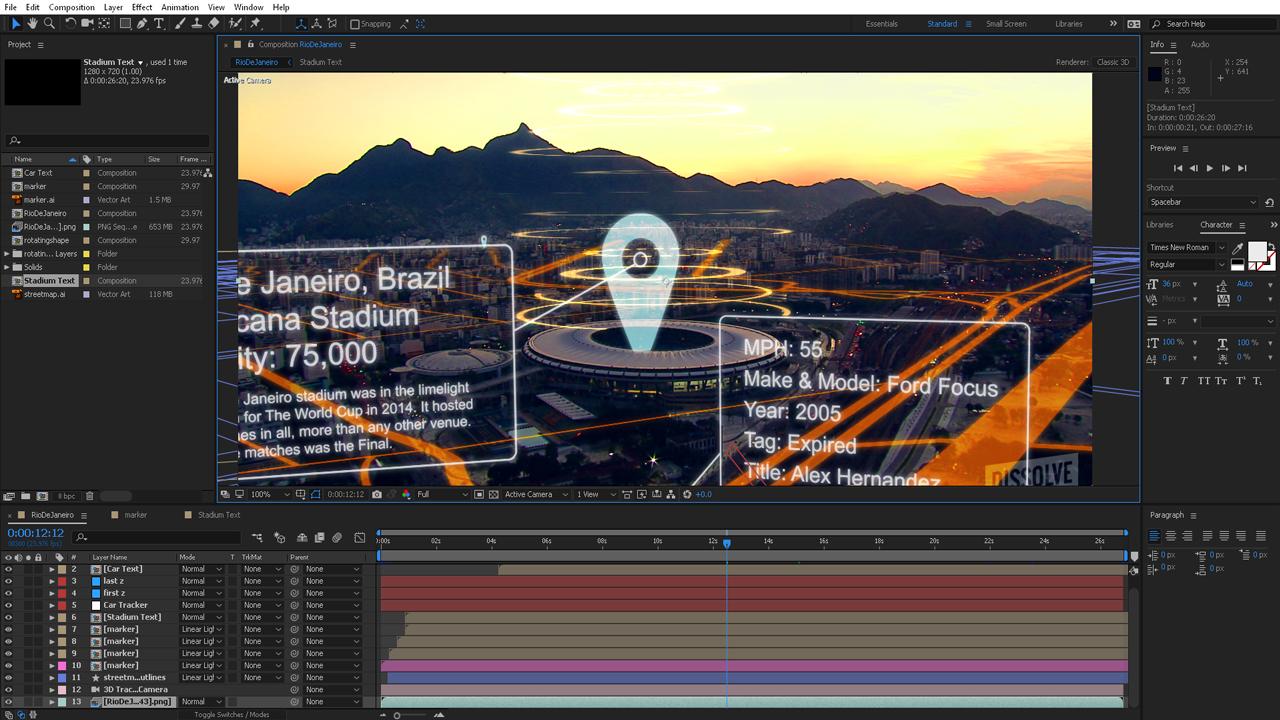
Jika Anda perlu mengubah apa pun, pilih seluruh properti posisi dan kemudian seret nilai posisi. Ini akan mengubah segalanya relatif terhadap data yang ada sehingga Anda tidak sengaja membuat perbaikan hanya untuk satu frame.
Jika Anda membuat kotak teks Anda setelah efek, coba gunakan jalur trim untuk menghidupkannya di layar saat mereka menjadi relevan dengan tindakan. Animasi teks Anda juga, mungkin dengan mesin tik atau efek prosesor kata. Jangan ragu untuk menambahkan grafis animasi lain sesuai kebutuhan untuk menyempurnakan komposisi.
Jika Anda ingin mendapatkan tutorial secara detail, periksa kursus penuh saya di Pluralsight: Menggunakan pelacak kamera 3D dan mengintegrasikan grafik dalam efek setelah .
Tentang Pluralsight.
Plursight adalah platform pembelajaran teknologi perusahaan yang memberikan pengalaman belajar yang disatukan, ujung ke ujung untuk bisnis di seluruh dunia. Melalui layanan berlangganan, perusahaan diberdayakan untuk bergerak dengan kecepatan teknologi, meningkatkan kecakapan, inovasi, dan efisiensi. Untuk percobaan gratis dan informasi lebih lanjut, kunjungi www.pluralsight.com. .
Artikel terkait:
- Tips atas untuk meningkatkan aplikasi AR pada 2017
- Cara pindah dari Photoshop ke After Effects
- 43 menakjubkan setelah efek tutorial
Bagaimana caranya - Artikel Terpopuler
panduan penting untuk pertamakan dalam seni
Bagaimana caranya Sep 11, 2025(Kredit Gambar: Rob Lunn) Jika Anda bertanya-tanya apa yang ditayangkan dalam seni, kami yakin Anda tidak sendirian. ..
Cara menghidupkan dengan perpustakaan Mo.JS
Bagaimana caranya Sep 11, 2025(Kredit Gambar: Pexels / Frank Kagumba) Mo.JS adalah perpustakaan grafis javascript yang unik yang tidak hanya memfas..
Bagaimana cara melukis zombie berwarna-warni
Bagaimana caranya Sep 11, 2025Saya selalu menyukai mayat hidup itu, dan akan sering root untuk underdog yang compang-camping yang sering dikurangi menjadi targ..
Cara menggambar hidung
Bagaimana caranya Sep 11, 2025Menguasai cara menggambar hidung adalah salah satu bagian tersulit dari menggambar wajah. Mungkin itu keragaman bentuk yang kita ..
Mode Tata Letak Fleksibel dengan CSS Grid
Bagaimana caranya Sep 11, 2025CSS Grid sangat cocok untuk membuat tata letak baris dan kolom dua sumbu. Sintaksnya sederhana dan membuat tata letak halaman ang..
Cara Membuat Aset Digital
Bagaimana caranya Sep 11, 2025Mempersiapkan aset untuk penggunaan digital adalah tugas inti untuk desainer junior hari ini - dan berbeda dari ..
Cara kode penanda augmented reality
Bagaimana caranya Sep 11, 2025Halaman 1 dari 2: Halaman 1 Halaman 1 Ha..
Cara membuat spanduk web animasi di Photoshop
Bagaimana caranya Sep 11, 2025Membuat spanduk web bukanlah pekerjaan paling glamor di dunia tetapi itu adalah sesuatu yang harus dilakukan setiap desainer di beberapa titik dalam karir mereka, mungkin berkali-kali. Meskip..
Kategori
- AI & Pembelajaran Mesin
- AirPods
- Amazon
- Amazon Alexa & Amazon Echo
- Amazon Alexa & Amazon Echo
- Amazon Api TV
- Video Prime Amazon
- Android
- Ponsel & Tablet Android
- Telepon & Tablet Android
- TV Android
- Apple
- Apple App Store
- Apple Homekit & Apple Homepod
- Musik Apple
- Apple TV
- Apple Watch
- Aplikasi & Aplikasi Web
- Aplikasi & Aplikasi Web
- Audio
- OS Chromebook & Chrome
- Chromebook & Chrome OS
- Chromecast
- Cloud & Internet
- Cloud & Internet
- Cloud Dan Internet
- Perangkat Keras Komputer
- Sejarah Komputer
- Cord Cutting & Streaming
- Pemotongan & Streaming Kabel
- Perselisihan
- Disney +
- DIY
- Kendaraan Elektrik
- Ereaders
- Penting
- Penjelasan
- Bermain Game
- Umum
- Gmail
- Asisten Google & Google Sarang
- Google Assistant & Google Nest
- Google Chrome
- Google Documents
- Google Drive
- Google Maps
- Google Play Store
- Google Sheets
- Google Slide
- Google TV
- Perangkat Keras
- HBO MAX
- Bagaimana Caranya
- Hulu
- Slang & Singkatan Internet
- IPhone & IPad
- Kindle
- Linux
- Mac
- Pemeliharaan Dan Optimasi
- Microsoft Edge
- Microsoft Excel
- Microsoft Office
- Microsoft Outlook
- Microsoft PowerPoint
- Tim Microsoft
- Microsoft Word
- Mozilla Firefox
- Netflix
- Nintendo Switch
- Paramount +
- Gaming PC
- Peacock
- Fotografi
- Photoshop
- PlayStation
- Privasi & Keamanan
- Privasi & Keamanan
- Privasi Dan Keamanan
- Roundups Produk
- Pemrograman
- Raspberry PI
- Roku
- Safari
- Telepon Samsung & Tablet
- Ponsel & Tablet Samsung
- Slack
- Rumah Pintar
- Snapchat
- Media Sosial
- Ruang Angkasa
- Spotify
- Tinder
- Penyelesaian Masalah
- TV
- Video Game
- Realitas Maya
- VPNS
- Browser Web
- Wifi & Router
- WiFi & Router
- Windows
- Windows 10
- Windows 11
- Windows 7
- Xbox
- TV YouTube & YouTube
- YouTube & YouTube TV
- Zoom
- Penjelasan







